上一篇
电脑维护💻自动关机原因及详细解决方法解析
- 问答
- 2025-08-19 11:09:48
- 10
电脑维护💻自动关机原因及详细解决方法解析
场景引入:
“正赶着交方案,电脑突然黑屏关机,进度全没了!”——这种崩溃瞬间,很多打工人、学生党都经历过,自动关机就像电脑的“任性罢工”,背后可能藏着散热不良、电源故障甚至病毒捣乱等问题,别急,今天咱们就掰开揉碎,从原因到解决方法,一步步帮你搞定这个烦心事!
常见自动关机原因
-
散热问题(高温警报)
- 表现:电脑风扇狂转,机身发烫,关机后短时间内无法开机。
- 罪魁祸首:散热口堵塞、硅脂老化、风扇损坏,或长时间高负荷运行(比如打游戏、渲染视频)。
-
电源供电不稳
- 表现:突然断电式关机,插电使用时也可能发生。
- 可能原因:电源适配器老化、插座接触不良、电池损耗(笔记本),或台式机电源功率不足。
-
系统或软件冲突
- 表现:关机前出现蓝屏/卡顿,或特定软件运行时触发。
- 典型问题:驱动不兼容、系统更新失败、恶意软件占用资源。
-
硬件故障
- 表现:伴随异响、频繁死机,或开机不久即关机。
- 重点怀疑对象:内存条松动、主板电容鼓包、硬盘坏道。
详细解决步骤
🔧 第一步:快速排查散热问题
- 清灰大法:关机后拔电源,用软毛刷清理散热口和风扇积灰(笔记本需拆后盖,新手建议找专业人士)。
- 改善散热环境:避免将电脑放在被子、毛毯上使用,可加装散热支架。
- 检测温度:下载硬件监测工具(如HWMonitor),CPU/GPU温度超过90℃需警惕。
⚡ 第二步:检查电源问题
- 笔记本用户:拔掉电池,仅用电源适配器开机测试;若正常,说明电池故障需更换。
- 台式机用户:更换电源线或尝试不同插座;检查电源额定功率是否匹配配置(如显卡功耗高需更大电源)。
🖥️ 第三步:系统与软件修复


- 安全模式排查:重启时按F8(Win10/11需通过设置进入),选择“安全模式”启动,若不再关机,说明第三方软件冲突。
- 卸载可疑软件:近期安装的驱动、优化工具等可优先卸载。
- 病毒查杀:使用杀毒软件全盘扫描(如Windows Defender或第三方工具)。
🔩 第四步:硬件深度检测
- 内存条:关机后拔下内存条,用橡皮擦擦拭金手指,重新插紧。
- 硬盘检测:使用CrystalDiskInfo检查健康状态,提示“警告”需备份数据并更换硬盘。
- 主板检查:观察是否有电容鼓包、烧焦痕迹(需拆机,建议售后处理)。
预防小贴士
- 定期保养:每半年清灰一次,更换散热硅脂(笔记本约2年一次)。
- 避免过载:同时运行多个大型软件时,关注任务管理器中的CPU/内存占用。
- 稳定供电:使用原装电源适配器,避免边充电边玩高性能游戏。
最后提醒:若以上方法无效,可能是主板或显卡故障,建议联系官方售后或专业维修点检测,电脑就像老伙计,定期维护才能陪你更久哦!
(参考信息截至2025年8月,技术更新请以最新情况为准)

本文由 苏紫雪 于2025-08-19发表在【云服务器提供商】,文中图片由(苏紫雪)上传,本平台仅提供信息存储服务;作者观点、意见不代表本站立场,如有侵权,请联系我们删除;若有图片侵权,请您准备原始证明材料和公证书后联系我方删除!
本文链接:https://xdh.7tqx.com/wenda/663760.html



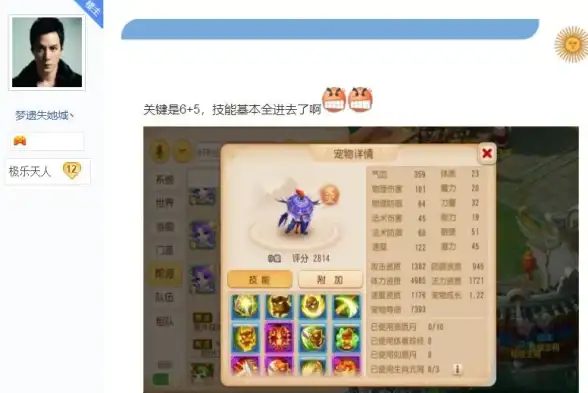
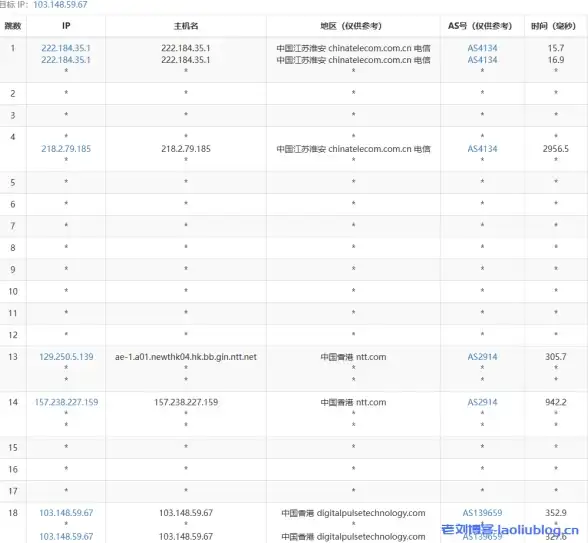




发表评论